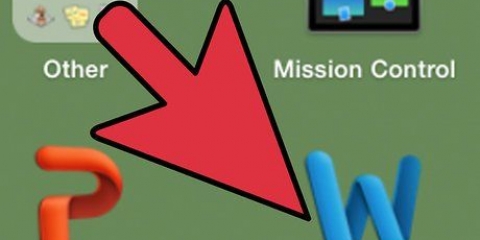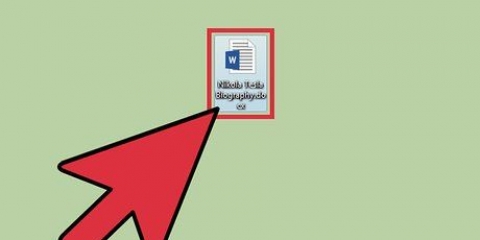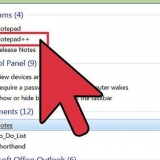`KONFIDENSIELL` `IKKE KOPIER` `Z.s.m.` `SOM HASTER`



















Fontstil – Tekststil for vannmerket ditt. Størrelse – Størrelsen på vannmerket ditt. Standardinnstillingen `Auto` skalerer automatisk teksten din. Farge – Fargen på vannmerket. Oppsett - Du kan Diagonal eller Horisontal plukke ut. Du kan også fjerne merket for "Semitransparent" for å få vannmerket til å vises i fet skrift.


Hvis du foretrekker å jobbe med et eksisterende dokument, dobbeltklikker du på det aktuelle dokumentet. 















Ønsker du å lage din egen farge, klikk på Flere farger under fargealternativene som vises. Nå kan du klikke på en farge og flytte en glidebryter langs en fargegradient for å lage en egendefinert farge. Du kan også klikke Fylleffekter velg for å legge til tekstur eller mønstre til dokumentbakgrunnen.
Legg til en bakgrunn til et word-dokument
Innhold
Denne opplæringen viser deg hvordan du endrer den tomme hvite bakgrunnen i et Microsoft Word-dokument til et vannmerke eller ensfarget.
Trinn
Metode 1 av 5: Legge til et vannmerke

1. Åpne Microsoft Word. Dette er ikonet med en hvit bakgrunn og en blå `W`.
- Hvis du foretrekker å jobbe med et eksisterende dokument, dobbeltklikker du på det aktuelle dokumentet.

2. Klikk på Tøm dokument. Denne finner du øverst til venstre på malsiden.
Hvis du skal redigere et eksisterende dokument, hopper du over dette trinnet.

3. Klikk på Sideoppsett. Denne fanen finner du til venstre for hovedmenyen i Word, til høyre for `Start` og `Sett inn`.

4. Klikk på Vannmerke. Du finner dette i Sidebakgrunn-gruppen, omtrent midt på menyen. Du vil se dette alternativet til venstre for "Sidefarge" og "Sidekanter".

5. Klikk på en vannmerkemal. Du kan velge hvilken som helst av følgende maler for å bruke teksten på bakgrunnen av Word-dokumentet:

6. Legg til tekst i dokumentet ditt, som vanlig. Vannmerket forblir i bakgrunnen av dokumentet, noe som betyr at det du skriver vil forbli på toppen av vannmerket.
Du kan fjerne et vannmerke igjen ved å klikke Fjern vannmerket ved å klikke nederst på undermenyen til vannmerkemaler.
Metode 2 av 5: Legg til ditt eget bilde som vannmerke

1. Åpne Microsoft Word. Dette er ikonet med en hvit bakgrunn og en blå `W`.
- Hvis du foretrekker å jobbe med et eksisterende dokument, dobbeltklikker du på det aktuelle dokumentet.

2. Klikk på Tøm dokument. Denne finner du øverst til venstre på malsiden.
Hvis du skal redigere et eksisterende dokument, hopper du over dette trinnet.

3. Klikk på Sideoppsett. Denne fanen finner du til venstre for hovedmenyen i Word, til høyre for `Start` og `Sett inn`.

4. Klikk på Vannmerke. Du finner dette i Sidebakgrunn-gruppen, omtrent midt på menyen. Du vil se dette alternativet til venstre for "Sidefarge" og "Sidekanter".

5. Klikk på Egendefinert vannmerke. Dette alternativet er plassert nær midten av `Vannmerke`-menyen. Hvis du klikker på den, vises vinduet "Utskrevet vannmerke".

6. Klikk på alternativknappen ved siden av `Bilde som vannmerke`. Du finner dette øverst i vinduet "Utskrevet vannmerke".

7. Klikk Velg bilde. Du vil se denne knappen rett under "Bilde som vannmerke".

8. Klikk Fra fil (gjelder ikke alle versjoner av Word). Du finner dette øverst i vinduet "Utskrevet vannmerke". Ved å klikke på den åpnes standardmappen for lagring av bilder (f.eks. "Bilder").
Gjennom denne menyen kan du også Bing eller OneDrive velge, hvis du foretrekker å søke eller bruke et bilde via en skylagring, henholdsvis.

9. Klikk på et bilde. Velg det som vannmerke.

10. Klikk på Sett inn. Du finner dette nederst til høyre i vinduet. Denne handlingen tar deg tilbake til vinduet "Utskrevet vannmerke".

11. Klikk OK nederst i vinduet. Det valgte bildet er nå vannmerket til dokumentet.
Du kan også skalere bildet ved å klikke på "Auto"-knappen og velge en prosentandel (f.eks.: 200), eller fjern merket for "Vask" for å forhindre at bildet ditt blir gjennomskinnelig.

12. Legg til tekst i dokumentet ditt som vanlig. Vannmerket forblir i bakgrunnen av dokumentet, noe som betyr at all teksten vil bli skrevet over det. Tekstfargen vil også endres til å forbli synlig hvis bildet du har valgt er for lyst eller for mørkt til å forbli lesbart.
Metode 3 av 5: Legge til en egendefinert tekst som et vannmerke

1. Åpne Microsoft Word. Dette er ikonet med en hvit bakgrunn og en blå `W`.
- Hvis du foretrekker å jobbe med et eksisterende dokument, dobbeltklikker du på det aktuelle dokumentet.

2. Klikk på Tøm dokument. Denne finner du øverst til venstre på malsiden.
Hvis du skal redigere et eksisterende dokument, hopper du over dette trinnet.

3. Klikk på Sideoppsett. Denne fanen finner du til venstre for hovedmenyen i Word, til høyre for `Start` og `Sett inn`.

4. Klikk på Vannmerke. Du finner dette i Sidebakgrunn-gruppen, omtrent midt på menyen. Du vil se dette alternativet til venstre for "Sidefarge" og "Sidekanter".

5. Klikk på Egendefinert vannmerke. Dette alternativet er plassert nær midten av `Vannmerke`-menyen. Hvis du klikker på den, vises vinduet "Utskrevet vannmerke".

6. Klikk alternativknappen ved siden av "Tekst som vannmerke". Dette finner du i midten av vinduet "Utskrevet vannmerke".

7. Skriv inn vannmerketeksten i "Tekst"-boksen. Denne tekstboksen inneholder ordet `CONSEPT` som standard. Andre alternativer som kan justeres er:

8. Klikk OK. Du finner denne nederst i vinduet. Det tilpassede vannmerket vil bli brukt på bakgrunnen av dokumentet.

9. Legg til tekst i dokumentet ditt som vanlig. Vannmerket forblir i bakgrunnen av dokumentet, noe som betyr at all teksten vil bli skrevet over det.
Metode 4 av 5: Legge til et bakgrunnsbilde

1. Åpne Microsoft Word. Dette er ikonet med en hvit bakgrunn og en blå `W`.

2. Klikk på Tøm dokument. Denne finner du øverst til venstre på malsiden.
Hvis du skal redigere et eksisterende dokument, hopper du over dette trinnet.

3. Klikk på Sideoppsett. Denne fanen finner du til venstre for hovedmenyen i Word, til høyre for `Start` og `Sett inn`.

4. Klikk på Sidefarge. Du finner denne midt på båndet.

5. Klikk på Fylleffekter. Du finner dette nederst på sidefargeundermenyen.

6. Klikk på Bilde-fanen. Dette finner du øverst i "Fill Effects"-vinduet.

7. Klikk Velg bilde i midten av vinduet.

8. Klikk Fra fil (gjelder ikke alle versjoner av Word). Du finner dette øverst i vinduet "Utskrevet vannmerke". Ved å klikke på den åpnes standardmappen for lagring av bilder (f.eks. "Bilder").
Gjennom denne menyen kan du også Bing eller OneDrive velg, hvis du foretrekker å søke eller bruke et bilde via hhv skylagring.

9. Klikk på et bilde. Velg det som vannmerke.

10. Klikk på Sett inn.

11. Klikk OK nederst i vinduet. Nå brukes det valgte bildet som bakgrunn for dokumentet ditt.
I motsetning til et vannmerke vil ikke dette bakgrunnsbildet være gjennomsiktig.

12. Legg til tekst i dokumentet ditt som vanlig. Tekstfargen vil også endres til å forbli synlig hvis bildet du har valgt er for lyst eller for mørkt til å forbli lesbart.
Metode 5 av 5: Endre bakgrunnsfargen

1. Åpne Microsoft Word. Dette er ikonet med en hvit bakgrunn og en blå `W`.
- Hvis du foretrekker å jobbe med et eksisterende dokument, dobbeltklikker du på det aktuelle dokumentet.

2. Klikk på Tøm dokument. Denne finner du øverst til venstre på malsiden.
Hvis du skal redigere et eksisterende dokument, hopper du over dette trinnet.

3. Klikk på Sideoppsett. Denne fanen finner du til venstre for hovedmenyen i Word, til høyre for `Start` og `Sett inn`.

4. Klikk på Sidefarge. Du finner denne midt på båndet.

5. Klikk på en farge. Dette vil bruke fargen på bakgrunnen til dokumentet. Om nødvendig vil standardfargen på dokumentet endres for å forbli synlig.
Tips
- På internett kan du finne passende bilder som er gratis å bruke og har en Creative Commons-lisens.
Advarsler
- Bruk aldri et opphavsrettsbeskyttet bilde som bakgrunn for et dokument du skal skrive ut eller publisere. Prøv å bruke dine egne bilder eller bilder når det er mulig.
Artikler om emnet "Legg til en bakgrunn til et word-dokument"
Оцените, пожалуйста статью
Lignende
Populær